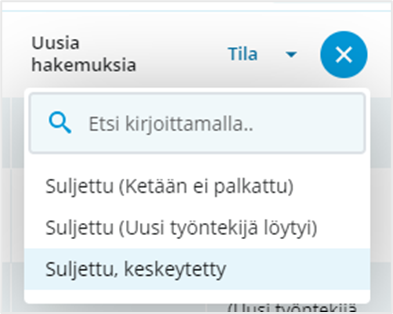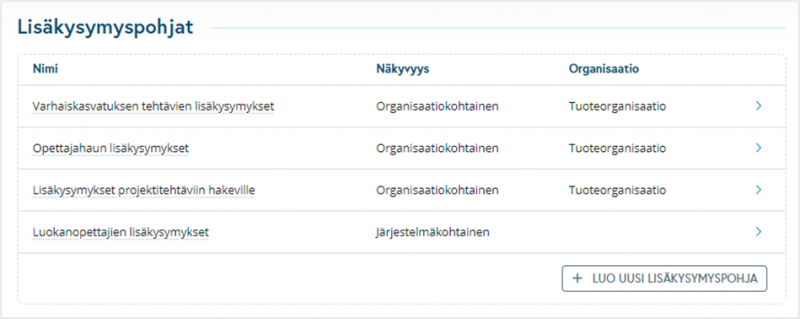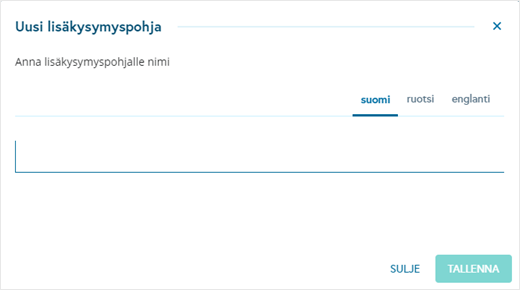Uudet ominaisuudet versiossa 8.1.18, syyskuu 2024
Työhakemus-näkymän yläreunaan rekrytoinnin tiedot
Uudessa ohjelmistoversiossa on helpotettu hakemusten käsittelyä pienellä käyttöliittymämuutoksella. Työhakemus-näkymän (CV-näkymä) vasemmassa yläkulmassa näytetään jatkossa rekrytoinnin nimi sekä rekrytoinnin työavain. Näin hakemuksen käsittelijä pystyy helposti tarkistamaan, minkä rekrytoinnin hakemuksesta on kyse. Esimerkki rekrytoinnin tiedoista näkymässä on alla.
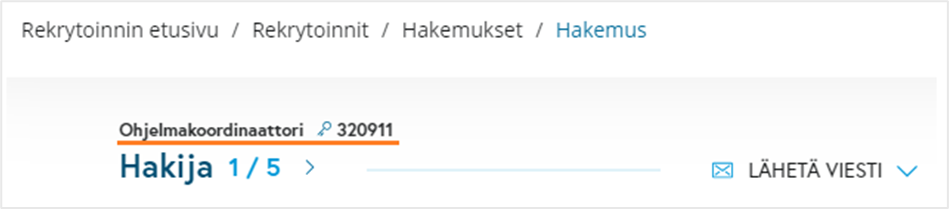
Rekrytoinnin tiedot näytetään CV-näkymässä seuraavissa tapauksissa:
- kohdistettujen rekrytointien CV-näkymässä
- avoin haku -rekrytointien CV-näkymässä silloin, kun hakemukselle kuljetaan ”Näytä avoin haku -rekrytoinnit” -näkymän kautta
- siirryttäessä CV-näkymään kommenttipyynnöstä
Tietoja ei näytetä CV-näkymässä sijaishakemuksissa (sijaisrekrytointi) eikä avoin haku -rekrytoinneissa silloin, kun avoimelle hakemukselle kuljetaan rekrytointimoduulin etusivun henkilöhaun tai ”Hae avoimia hakemuksia” -toiminnon kautta.
Työhakemuksen kommenttipalstan piilotus väliaikaisesti
Uudessa ohjelmistoversiossa hakijan CV-näkymässä on mahdollista piilottaa väliaikaisesti näkymän oikean reunan kommenttipalsta. Tämä mahdollistaa sen, että hakemuksen tiedot saa paremmin näkyville etenkin pienellä näytöllä työskennellessä tai jos käyttäjällä on näytöllä useampi ikkuna auki esimerkiksi etähaastattelutilanteessa.
Painike sivupalstan piilottamiseksi näytetään kommenttipalstan vasemmassa yläkulmassa alla olevan esimerkkikuvan mukaisesti. Piilotetun kommenttipalstan saa takaisin näkymään ”Näytä sivupalsta” -painikkeesta tai käymällä jossain muussa näkymässä: oletuksena kommenttipalsta näytetään, kun käyttäjä saapuu CV-näkymään.


CV-näkymän sivupalstan piilotusmahdollisuus on käytettävissä rekrytointimoduulin lisäksi myös sijaishakemuksissa.
Rekrytointien etsiminen työpaikkailmoituksen tehtävänimikkeellä
Rekrytointimoduulin etusivulla ja rekrytointilistanäkymissä on hakukenttä, jonka avulla voi etsiä rekrytointeja (alla esimerkkikuva etusivun hakukentästä). Uudessa ohjelmistoversiossa kyseisissä hakukentissä voi käyttää hakuehtona myös julkaistujen työpaikkailmoitusten tehtävänimikettä. Tällaisen haun voi myös tallentaa myöhempää käyttöä varten normaaliin tapaan.
Tätä varten rekrytointilistausten taulukkoon on tuotu uusi sarake Työpaikkailmoitusten tehtävänimikkeet. Tämä uusi sarake ei ole näkyvissä listauksissa oletuksena, vaan sen voi tarvittaessa ottaa erikseen näkyviin taulukon asetuksista.
Kun rekrytointia etsii moduulin etusivulla olevalla hakukoneella, Työpaikkailmoitusten tehtävänimikkeet -sarake tuodaan avautuvaan rekrytointien listausnäkymään näkyviin automaattisesti, vaikka uusi sarake ei muuten ole oletussarakkeena rekrytointien listausnäkymässä.
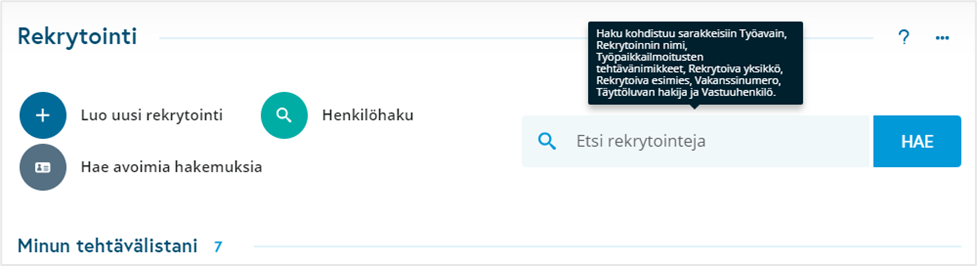
Alla olevassa esimerkkikuvassa näytetään sekä lopputulosnäkymä että uuden sarakkeen sijainti rekrytointilistan asetukset-valikon sarakelistassa.
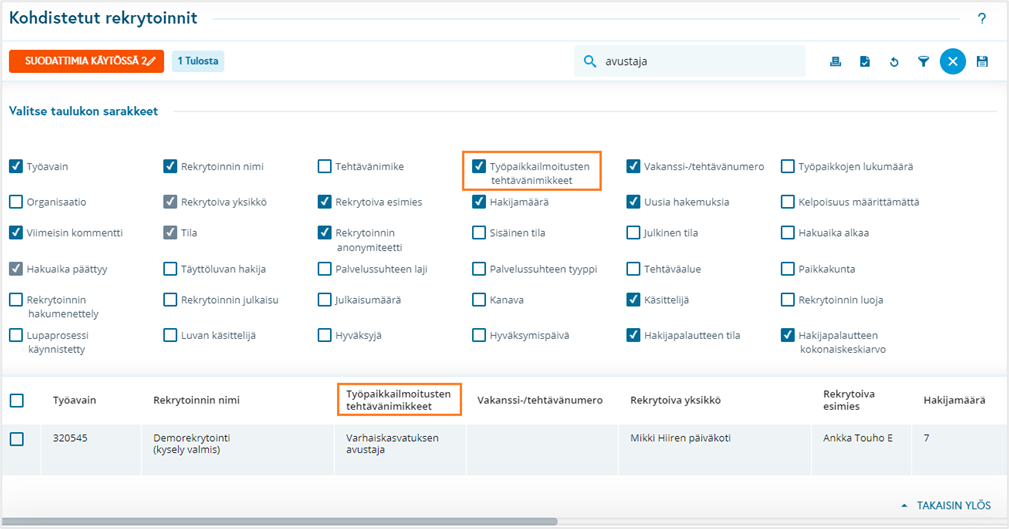
Kun hakusanahakua käytetään rekrytointilistauksen näkymässä, työpaikkailmoitusten tehtävänimikkeet -tiedolla hakeminen toimii, kun taulukon kyseinen sarake valitaan ensin näkyviin.
Alla listatuissa rekrytointilistanäkymissä työpaikkailmoitusten tehtävänimikkeitä voi hakea, kunhan käyttäjä on ensin valinnut näkymässä käyttöön kyseisen sarakkeen.
- Näytä kaikki aktiiviset
- Näytä kaikki suljetut
- Julkaisua odottavat rekrytoinnit
- Rekrytoinnit hakemusten käsittelyvaiheessa
Työpaikkailmoitusten tehtävänimikettä ei voi käyttää hakuehtona seuraavissa näkymissä: avoin haku –rekrytoinnit, arkistoidut rekrytoinnit ja sijaisrekrytoinnit. Täyttölupavaiheessa puolestaan ei ole olemassa julkaistuja työpaikkailmoituksia, joten haettavia työpaikkailmoitusten tehtävänimikkeitä ei ole Aktiiviset täyttöluvat -näkymässä.
Julkaisun muokkauksen syy ja julkaisulokin järjestys
Kun rekrytointi on julkaistu ja hakuaika on alkanut, saattaa käyttäjälle tulla tarve muokata julkaisua. Uudessa ohjelmistoversiossa tällaisessa tilanteessa käyttäjää pyydetään antamaan syy julkaisun muokkaukselle. Julkaisun muokkauksen syytä kysytään käyttäjältä versiopäivityksen jälkeen tehtävissä julkaisumuutoksissa. Julkaisutiedot-näkymä päivittyy uuteen järjestykseen kaikissa rekrytoinneissa versiopäivityksen myötä.
Julkaisun muokkauksen syyn tallettaminen
Julkaisun muokkauksen syytä kysytään julkaisun hakuajan alkamisen jälkeen tehtävien seuraavien muutosten yhteydessä:
- Muokkaa sisältöä
- Muokkaa päättymisaikaa
- Keskeytä julkaisu
- Julkaise uudestaan (kun hakuaika on jo päättynyt)
Käyttäjä voi valita julkaisun muokkauksen syyksi yhden tarjotuista vastausvaihtoehdoista:
- Virheenkorjaus tai muu syy (oletusvalinta)
- Hakuaikaa tehtävään jatketaan tai
- Tehtävä julkaistaan uudelleen haettavaksi.
Käyttäjä voi halutessaan kirjoittaa tekstikenttään tarkemman kuvauksen muokkauksen syystä (enintään 250 merkkiä). Alla on esimerkkikuva dialogista tilanteessa, jossa rekrytointi on julkaistu ja käyttäjä aikoo muokata julkaisun päättymisaikaa. Samanlainen valikko ja vapaaehtoinen kuvaus näytetään käyttäjälle myös muissa yllä mainituissa muokkaustilanteissa.
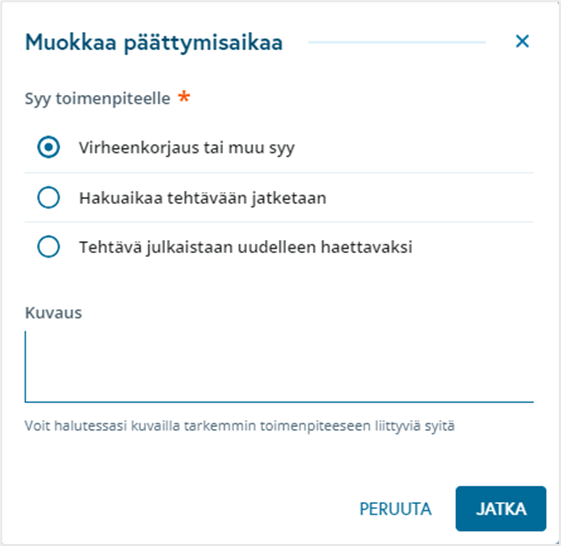
Muutos julkaisulokiin
Käyttäjän antama syy muokkaukselle tallennetaan myös julkaisulokille; julkaisulokin tiedot löytyvät julkaisunäkymän oikean yläkulman ikonin kautta alla olevan esimerkkikuvan tapaan. Käyttäjän dialogissa valitsema syy tallennetaan julkaisulokin uuteen Toimenpiteen syy -sarakkeeseen, ja käyttäjän mahdollisesti lisäämä vapaaehtoinen kuvaus näkyy viereisessä Muokkauksen syy -sarakkeessa.

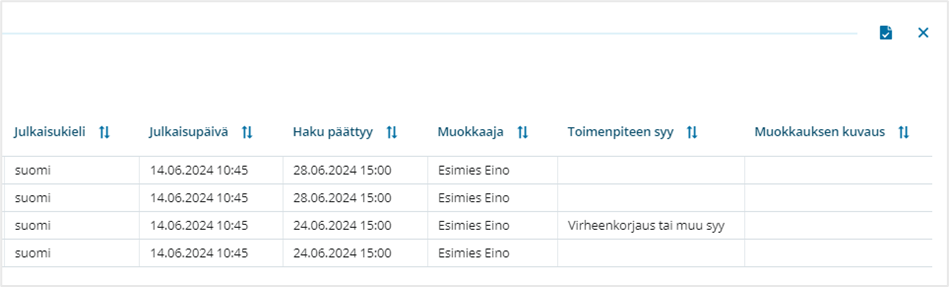
Samassa yhteydessä on tehty muutos julkaisulokin näyttöjärjestykseen: julkaisulokin tiedot on jatkossa järjestetty ensisijaisesti julkaisupaikan mukaan ja julkaisupaikan sisällä toissijaisesti muutospäivän mukaan uusin ylimpänä (kuitenkin niin, että viimeisin julkaistu versio ”Nykyinen” näkyy aina julkaisupaikan ylimpänä rivinä). Näin käyttäjän on helpompi hahmottaa julkaisulokista, mitä julkaisulle on tehty ja missä järjestyksessä. Julkaisulokin järjestyksestä on esimerkkikuva alla.

Lisäkysymyspohjien tallennus ja käyttö
Aikaisemmissa ohjelmistoversioissa on esitelty lisäkysymyksiä hakijoille -toiminnallisuus, joka nimensä mukaisesti mahdollistaa hakulomakkeesta erillisten lisäkysymysten tekemisen ja lähettämisen hakijoille kohdistetussa rekrytoinnissa. Kun hakija on vastannut näihin kysymyksiin, lisäkysymysten vastaukset näytetään hakijan cv-näkymässä.
Uudessa ohjelmistoversiossa lisäkysymysten käyttämiseen on tehty jatkokehitystä lisäkysymyspohjien muodossa. Lisäkysymyksiä voidaan tallentaa valmiiksi kysymyspatteristoksi, jonka käyttäjä voi tuoda rekrytoinnin lisäkysymykset -näkymään ja jatkojalostaa kysymyksiä tarpeen mukaan. Tällöin käyttäjän ei tarvitse joka kerta alkaa luoda lisäkysymyksiä alusta lähtien jokaisessa rekrytoinnissa, jos näissä tilanteissa käytetään samankaltaisia lisäkysymyksiä.
Lisäkysymyspohjien luominen ja hallinnointi
Lisäkysymyspohjien luomista ja hallinnointia varten organisaation asetuksiin on lisätty uusi näkymä Lisäkysymyspohjat, joka löytyy vasemman reunan navigaation alimpana vaihtoehtona. Jos käyttäjällä on oikeus organisaation asetuksiin, hän voi tallentaa ja muokata lisäkysymyspohjia. Lisäkysymyspohja on mahdollista tallentaa myös rekrytoinnin lisäkysymykset-näkymän kautta tilanteessa, jossa jo tehdyt kysymykset halutaan tallentaa jälkikäteen myöhempää käyttöä varten.
Lisäkysymyspohjat-näkymässä näytetään listattuina kaikki kyseisen organisaation käytettävissä olevat lisäkysymyspohjat, kuten esimerkkikuvassa alla. Luo uusi lisäkysymyspohja -painikkeestaavautuu dialogi, jossa käyttäjä antaa ensin uudelle lisäkysymyspohjalle nimen, jota käytetään myöhemmin lisäkysymyspohjavalikossa kohdistetun rekrytoinnin lisäkysymysnäkymässä. Pohja kannattaa nimetä selkeästi niin, että käyttäjät ymmärtävät nimen perusteella minkälaisesta lisäkysymyssetistä on kyse. Nimen tallentamisen jälkeen tyhjä lisäkysymyspohja näkyy listalla ja rivin oikean reunan painikkeesta käyttäjä pääsee lisäämään pohjaan lisäkysymykset. Aiemmin tehtyjen lisäkysymyspohjien kohdalla oikean reunan painikkeesta käyttäjä pääsee näkemään yksittäisen lisäkysymyspohjan sisällön, sitä voi muokata ja sen voi tarvittaessa poistaa.
Lisäkysymyspohjien hallinnoimisessa itse lisäkysymysten luominen on täysin samanlaista ja niitä voi lisätä samojen sääntöjen puitteissa kuin jos lisäkysymykset luotaisiin rekrytoinnin lisäkysymykset -näkymässä. Ainoana erona on se, että rekrytoinnissa lisätään myös saatesanat hakijoille, kun taas lisäkysymyspohja sisältää pelkästään lisäkysymykset.
Lisäkysymyspohjan näkymässä lisäkysymyksiä voi muokata yksitellen (kuten rekrytoinnissa) ja niiden järjestystä voi muuttaa. Lisäkysymyspohjan nimeä pääsee muokkaamaan oikean yläkulman valikosta, josta löytyy myös lisäkysymyspohjan poistomahdollisuus. Esimerkkikuva on alla.
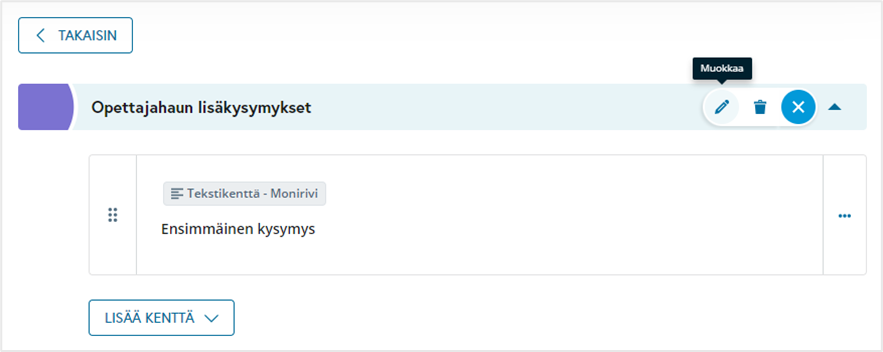
Lisäkysymyspohjien käyttö rekrytoinnissa
Kun käyttäjä on rekrytoinnin Lisäkysymykset-näkymässä, hän aloittaa luomalla lisäkysymyslomakkeen kuten aikaisemmissa ohjelmistoversioissa, eli hän nimeää lisäkysymyslomakkeen ja antaa hakijoille näytettävän saatetekstin. Tämän jälkeen käyttäjä voi joko luoda ensimmäisen lisäkysymyksen tai hän voi valita lisäkysymyspohjan, jos niitä on organisaation käytettävissä. Alla on esimerkkikuva lisäkysymysnäkymästä, kun kysymyksiä ei ole vielä luotu.
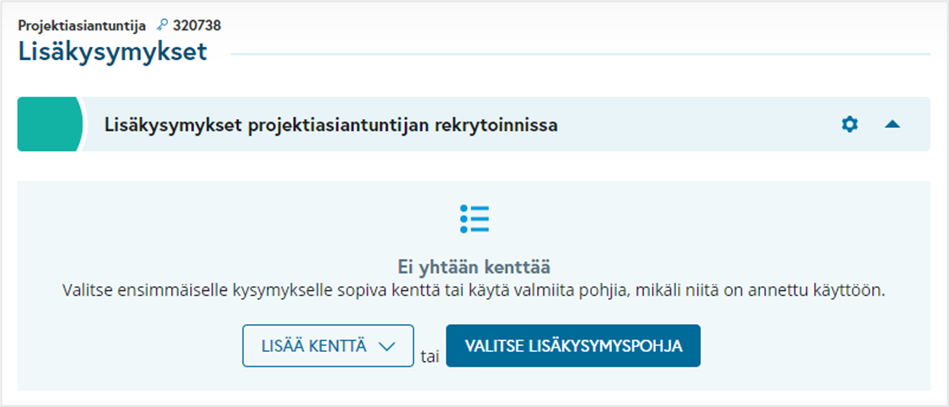
”Valitse lisäkysymyspohja” -painikkeesta käyttäjä näkee kaikki tarjolla olevat lisäkysymyspohjat ja hän voi valita niistä sopivan, esimerkkikuva kuvitteellisesta valikosta on alla. Käyttäjälle näytetään valikossa kaikki lisäkysymyspohjat aakkosjärjestyksessä.
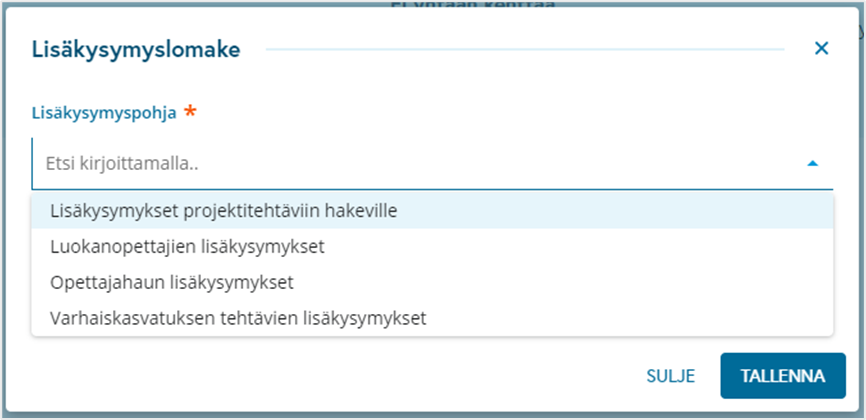
Kun käyttäjä on valinnut lisäkysymyspohjan käyttöön ja tallentanut, tuodaan lisäkysymyspohjan sisältämät kysymykset rekrytointiin ja käyttäjä voi jatkaa näiden lisäkysymysten muokkaamista haluamallaan tavalla. Luonnollisesti myös lisäkysymysten poistaminen tai uusien kysymysten lisääminen on mahdollista.
Lisäkysymyspohjan kysymykset voidaan tuoda näkymään niin kauan kuin lisäkysymykset ovat muokattavissa. Jos näkymässä on jo vähintään yksi lisäkysymys tehtynä, käyttäjä pääsee lisäkysymyspohjiin näkymän oikean yläkulman valikosta alla olevan esimerkkikuvan tavoin. Kun lisäkysymyspohja valitaan tällaisessa tapauksessa, korvataan näkymässä olleet lisäkysymykset valitun lisäkysymyspohjan kysymyksillä.

Kohdistetun rekrytoinnin lisäkysymykset -näkymän kautta on myös mahdollista tallentaa näkymässä rakennettu kysymyspatteristo lisäkysymyspohjaksi myöhempää käyttöä varten, jos käyttäjällä on oikeus organisaation asetuksiin. Myös tallennuspainike löytyy näkymän oikean yläkulman valikosta.
Uusi tila suljetulle rekrytoinnille
Kun rekrytointi suljetaan, sen tilaksi voidaan valita tilanteen mukaan joko ”Suljettu (Uusi työntekijä löytyi)” tai ”Suljettu (Ketään ei palkattu)”. Uudessa ohjelmistoversiossa rekrytoinnin sulkemisessa on tarjolla myös kolmas vaihtoehto ”Suljettu, keskeytetty”.
Tämä uusi suljetun rekrytoinnin tila on tarkoitettu sellaisia tilanteita varten, joissa rekrytointi on keskeytetty tai peruttu jostain muusta syystä. Rekrytoinnin sulkeminen voidaan tehdä - tilanteesta riippuen - eri näkymien kautta: rekrytoinnin hallinnasta, hakijalistanäkymästä tai rekrytointilistanäkymän kautta. Kaikissa edellä mainituissa tilanteissa myös uusi sulkemisen tila on vaihtoehtona tarjolla.
Uuden tilan mukaan voidaan suodattaa rekrytointeja myös Näytä kaikki suljetut -rekrytointilistanäkymässä, esimerkkikuva suodattimesta on alla.